Tutorial Microsoft Power Automate: Automatización de flujos de trabajo para mejorar la productividad
¿Qué es Microsoft Power Automate?
🔵 Microsoft Power Automate es una aplicación de automatización de flujos de trabajo a través de la cual las tareas repetitivas se vuelven fáciles (se encuentra dentro del completo conjunto de soluciones que conforman Microsoft Power Platform: Power BI, Power Apps, Power Automate y Power Virtual Agents).
Te permite crear y personalizar tareas automáticas en la nube, integrando tus aplicaciones y servicios favoritos para recibir notificaciones, sincronizar archivos, recopilar datos, y mucho más.
Puedes crear flujos de trabajo automatizados sin código o con muy poco código, lo que se conoce como Low Code. Desde siempre los procesos de automatización estaban reservados a personas que saben programar, pero Power Automate es una herramienta para el usuario final con la que puedes crear estos procesos automatizados de forma sencilla.
🔴 AVISO: No todos los equipos están preparados para trabajar con Power Automate, yo soy partidario de realizar flujos con ellos antes, acostumbrarles a realizar el proceso, pintar el diagrama de flujo, que conozcan bien la herramienta y sus posibilidades, además de su integración con las listas y sitios de sharepoint. Una vez llegados a esta fase, se le podrá dar soporte y autonomía propia al departamento para realizar sus propios flujos, siempre con un seguimiento.
Con el objetivo de aumentar la productividad y la eficiencia empresarial.
Las posibilidades que ofrece el software de automatización de procesos son muy amplias, ya que podrás administrar y activar tus flujos de trabajo con solo tocar un botón, guardar datos adjuntos de correos electrónicos en OneDrive, crear tareas en Planner cuando se crean en Outlook, recibir alertas diarias, copiar archivos de una carpeta de Sharepoint a una carpeta de Dropbox, etc.
7 Beneficios de usar Microsoft Power Automate
- ✅ Democratiza la automatización de flujos, no requiere de grandes conocimiento para implementar flujos.
- ✅ Es rápido y ágil a cambios.
- ✅ Las tareas repetitivas y rutinarias se vuelven rápidas y fáciles
- ✅ Activa el Sistema de aprobaciones dentro de la empresa
- ✅ Está integrado paquete office 365
- ✅ Compatibilidad con datos procedentes de cualquier API
- ✅ Ahorra tiempo y esfuerzo de los equipos para que se puedan centrar en las actividades que verdaderamente no son automatizables.
¿Cómo usar Microsoft Power Automate?
Empezar a usar Power Automate es muy sencillo, solo necesitas acceso a office 365. El primer paso es registrarse gratis y ya estaría listo para comenzar.
Si cuentas con una cuenta de empresa de Microsoft 365 o tienes una cuenta educativa, incluso con una cuenta gratuita puedes acceder a Power Automate, aunque con la cuenta gratuita no podrás compartir flujos, y dependiendo de la licencia que adquieras tendrás acceso a más o menos funcionalidades de la herramienta.
La aplicación viene con plantillas predefinidas listas para usar y recomendaciones sobre qué aplicaciones se pueden vincular. La navegación es muy intuitiva, lo que hace que sea perfecta para usuarios con poca experiencia o pocos conocimientos de programación.
Empezar a ahorrar tiempo y trabajo en tu día a día en esas tareas repetitivas y así tener más tiempo para dedicarte a otras tareas más importantes.
Cómo funciona Power Automate
El modelo de desarrollo se basa en Cajas/bloques. Cada Caja podría considerarse una ACCIÓN completa que tiene distintas entradas y salidas y realiza un proceso. Las distintos Cajas pueden conectarse entre sí, y es posible añadir lógica a la composición, permitiendo un procesado complejo. Puedes arrástrarlas y se ejecutan de forma secuencial de arriba a abajo. Cada flujo tiene una o más acciones.
Conectores Power Automate
Otra de las grandes ventajas de Power Automate es la integración total con otros servicios de Microsoft o de terceros. Los conectores son los encargados de facilitar esto y es que la herramienta cuenta con casi 300 conectores predefinidos, entre los que destacan Sharepoint, Outlook, Mailchimp, GitHub, Dropbox, YouTube, WordPress…
Es importante tener en cuenta que hay conectores PREMIUM, por tanto son de pago, uno de los más utilizados es de rellenar una plantilla de WORD y otro el de CONVERTIR a PDF.
10 puntos a tener en cuenta
- ✅ Si el proceso es complejo en su inicio, lo más probable es que también lo será en lo digital, lograr simplificarlo siempre será beneficioso.
- ✅ Pasar de papel a digital no es digitalización. Se trata de escuchar, ayudar e implicar a los equipos para que el proceso sea el óptimo.
- ✅ A más actores mas complicado es el proceso.
- ✅ Es conveniente establecer un criterio de conveniencia (alcance, impactos, horas de ahorro con el flujo) antes de digitalizar un proceso. No todos los procesos valen para ser automatizados.
- ✅ Siempre hay un coste inicial de formación a los equipos para que entienda el proceso de digitalización.
- ✅ Los flujos son como trajes a medida, hay cambios en los flujos que requieren de un rediseño completo, por tanto, es muy importante decidir desde el principio que es lo que se quiere.
- ✅ El coste de mantenimiento es como el iceberg, que solo se ve la punta pero no el mantenimiento.
- ✅ Es conveniente realizar test con el usuario final antes de lanzar el proyecto.
- ✅ Recomiendo disponer una lista de sharepoint con un INVENTARIO de procesos, donde lleves control de todos los proyectos creados con información relativa al proyecto, indicadores, fechas, actores implicados, complejidad, departamentos implicados y UN LINK al flujo, sharepoint y formularios relacionados.
- ✅ Es mala idea lanzar un proceso un viernes o a última hora de la tarde. Es conveniente llevar un seguimiento muy de cerca de los flujos, sobre todo en sus primeras horas de lanzamiento. Por tanto, el mantenimiento en esas primeras horas es vital.
Tipos de flujos
Crearemos flujos de nube cuando necesitemos que estos se activen de forma automática, instantánea o mediante una programación, te describo estos tres tipos de flujos de nube:
- ✅ Flujos automatizados, se desencadenan mediante un evento, por ejemplo, por la llegada de un correo electrónico, por la modificación de un elemento de una lista de SharePoint, o cuando llega un tuit con un determinado hashtag. Los desencadenadores (triggers) son los que inician el flujo de trabajo. Puede ser un email nuevo, cuando se guarde un nuevo documento o un vídeo nuevo en tu canal de YouTube. Cada conector tiene al menos un desencadenador.
- ✅ Flujos instantáneos se inician mediante un botón en el escritorio o desde un dispositivo móvil, hay muchas tareas repetitivas que todos deseamos poder ejecutar con solo pulsar un botón, por ejemplo, enviar de forma instantánea un recordatorio a un equipo de Teams con solo presionar un botón en nuestro dispositivo móvil.
- ✅ Flujos programados, se activan mediante una programación que puede ser diaria, semanal, etc. o en un horario en concreto. Por ejemplo, podríamos enviar todos los viernes a la persona responsable un correo electrónico con un vínculo a un informe que le tenemos que entregar, o enviar un formulario o encuesta para que la rellenen de forma programada un grupo de usuarios/as.
Las aprobaciones // Approvals
🔵 Merece una mención especial las aprobaciones. Power Automate te permite crear aprobaciones para los procesos. Las aprobaciones están centralizadas dentro de una sección propia en Microsoft Power Automate. Te permite re-asignar la aprobación. Tienen un tiempo de aprobación de MÁXIMO 30 días.
Cómo se muestra en la imagen siguiente también se agrupan en la parte de APROBACIÓNES de Microsoft Teams.
Cuando creas una acción de tipo APROBACIÓN hay varias opciones:
- ✅ Aprobar o rechazar: primero en responder
- ✅ Aprobar o rechazar: todos deben aprobar
- ✅ Respuestas personalizadas: esperar a todas las respuestas
- ✅ Respuestas personalizadas: esperar una respuesta

10 Buenas prácticas con Power Automate - LOW CODE 🤖
- ✅ Las variables que utilices se definen siempre al principio
- ✅ Haz tu flujo legible, fácil de mantener, añade comentarios, notas explicativas y trata de usar siempre la misma estructura.
- ✅ Atribuye a tus flujos nombres descriptivos siguiendo un patrón.
- ✅ Si hay bloques de código que se pueden agrupar porque conforman una estructura, añádelos en un SCOPE.
- ✅ GESTIÓN DE LOS ERRORES con la propiedad HAS FAILED
- ✅ Haz LOTES DE PRUEBAS por ACCIONES determinadas
- ✅ Trabaja con TABLAS MAESTRO para obtener datos adicionales fácilmente mantenibles y centralizados.
- ✅ Pon de co-autores a cuentas de empresa para que puedan acceder otros compañeros para su mantenimiento.
- ✅ Verifica que los flujos funcionan correctamente, valida su tiempo de ejecución y que todos finalizan.
- ✅ DOCUMÉNTALOS, guarda su diagrama de flujo y documentos explicativos en un sharepoint con toda la info del proceso.
Integración de un proceso con LISTAS DE SHAREPOINT
✅ Finalmente, como broche de oro para automatizar un proceso recomendaría crear un FORMULARIO de Microsoft Forms con la recogida inicial de campos. Después crea una LISTA para INTEGRARLOS. Conéctalos fácilmente con un FLUJO en Power Automate. En apenas minutos tendrás automatizado la carga de datos en una lista de sharepoint.🔵 2 Ejemplo de procesos con Power Automate:
🔗 Premio de calidad 🏆a la automatización “Transformando los Pagos, del papel al click”
🔗 Premio de calidad 🏆 a la automatización "To go far go together" - Digitalización Proceso Prácticas
🎯 Sigue aprendiendo con Microsoft LEARN
✅Empezar a ahorrar tiempo y trabajo en tu día a día en esas tareas repetitivas y así tener más tiempo para dedicarte a otras tareas más importantes. 🔵CONSEJOS sobre #PowerAutomate #Flow #LowCode #Microsoft https://t.co/Ehahx3OXjI
— Fernando Leandro (@fernandolean) August 5, 2022

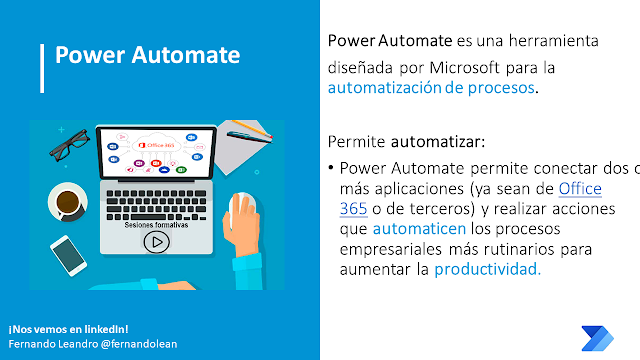




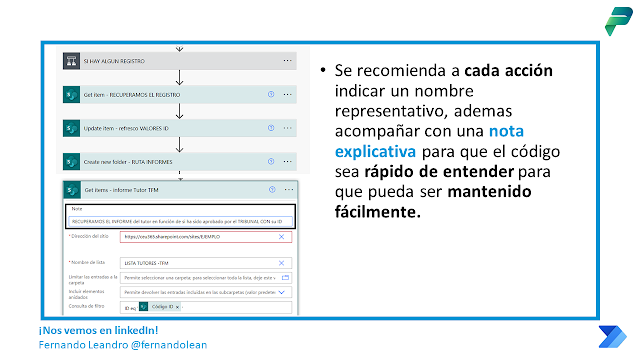



















Valoro mucho tus comentarios